オンライン授業やテレワークなど、在宅ワークの機会が増えたことで、ルーターの買い替え需要が高まっています。
家族が一度に大量の機器をWifiに接続するため、ルーターの許容台数をオーバーしてしまい接続が途切れる・不安定などの現象に悩まされた挙句、上位モデルへの乗り換えるというケースが多いようです。
しかしながらルーターの買い替えは色々と面倒です。現在ルーターに接続している全てのデバイスを引っ張り出してきて、Wifiの変更をする事を考えるだけで気が遠くなります。
ゲーム機やパソコン、スマートホン、タブレット、Kindle、プリンターに加え、最近ではスマートスピーカーや体重計などのIoT家電まで、大量のデバイスが無線LAN経由で接続されています。
WPS機能でワンタッチで接続できる機器なら楽ですが、手動で設定する必要がある機器も多く、中には接続先が変わる事で他も再設定する必要がある機器もあります。また遊びに来る身内に、ゲスト用の新SSIDとパスワードを教えるのも面倒ですね。
我が家でも接続台数が増えた事でWIFI電波が不安定になっていたので、最大接続数 48台のルーター(ASUS RT-AX56U)に買い替えたばかりです。それ以降は接続台数による切断や不安定になるような事は無くなったのですが、最近少し挙動が怪しい事があるので、接続台数や帯域が限界に近付いているような感じです。
また以前使っていたルーターより電波の到達範囲が狭くなってしまい、買い替え直後から逆に家族から不満が続出していました。
そこで上位モデルのルータを買いました。しかしデバイスの再設定の事を考えると憂鬱。見ない事にしてAmazonの箱のまま放置していました。
もう面倒なので SSIDとパスワードを旧ルーターと同じにしてしまえば、何も無かったかのようにデバイスは接続されるのでは?と思い実験してみました。
RT-AX56U➡TUF-AX3000
ASUS RT-AX56U からASUSTek TUF-AX3000(A)と同じメーカー間での乗り換えになります。
ルーターの設定画面では、SSIDが「ASUS_TUF-AX3000」となっていましたが、5GHz/2.4GHz帯ともに古いAX-56Uのものを設定して使い回してみます。
もちろんパスコードも昔の機器のものをそのまま入力しました。
簡易nasのデバイス名も変更しました。パーミッションに関しては、自動的に旧ルーターの設定が引き継がれていました。
もちろんサーバー認証用のユーザーID/パスワードも同じにしました。
デバイスチェック
恐る恐るiPhoneを見ると、何も無かったかのように自然に5GHz帯のWifiに接続されていました。手元にあるAndroidスマートフォンとタブレットも問題なし!
PS4も何も設定し直す必要もなくネットにつながっています▼
Nintendo Switch(スイッチ)も大丈夫▼
3台あるアレクサ(Alexa echo show 5)も全てOK▼
Amazon Fire TV StickもOK!Chromecastもテレビに飛ばして視聴できました▼
ちなみにワイヤレスモードを自動から「N/AC/AX mixed」にする事で、802.11ax(Wi-Fi6)を有効にしてもChromecastが使えるようになりました。
その後も、家中を探し回って色々とチェックしましたが、Kindle、家族のスマホ、PC、タブレットなど、全てつながっていました。
またイントラネットへのアクセスを禁止した、ゲストネットワークのSSID/PWも同じにしました。これも問題なし。
訪問者たちに、ルーター買い替えたからと新SSIDを教える必要はありませんでした。
簡易Nas(samba)
私は 簡易NASとしてルーターのSamba (サンバ)機能を使っており、参照先をNasに設定しているアプリも多いです。これも再設定となれば面倒です。
例えばコミックリーダーのPerfect Viewer(パーフェクト・ビュワー)の本棚もNas内に設置しています。
こちらはIPアドレスと認証ID・パスが変わらないので、普段と変わらず読めました▼
それ以外にもメディアプレイヤーなども、ルーター買い替え前と変わらず使えました。
接続できなかった機器
ほとんどのデバイスで問題なく接続できましたが、つながらなかった機器が2つありました。
ミラーレス一眼のルミックス「DC-GF9W」は、WIFIを使ってNASにアップロードしていましたが接続できませんでした。
また古いノートパソコンも1台接続できませんでした。こちらは原因は分かっていました。
ネットワークアダプタが 802.11ax / Wi-Fi 6 モードに対応していません。そのため今までは、ルーターの設定で2.4G帯はWifi6モードを切って使っていましたが、今回はPCのドライバーを更新する事で接続できるようになりました。
一番面倒だったのがASUSの専用アプリ。SSIDが同じなので旧ルーター(RT-AX56U)として認識されますが、そのくせ接続できません。
一度アプリ削除➡再インストールして設定しなおしました。
ルーターはID・パスワードが同じならつながる?まとめ
以前何かの記事で読んだ事があるのですが「ルーター買い替え時に SSID、パスワードを同じにして接続するのは、あまりお勧めしない」とあった気がします。理由は覚えていません。
デメリットがあるとすれば、もう使わない機器も電源を入れるとWifiに接続されてしまい、接続台数が増えてしまいます。
引っ越しの度に不要な品が減って、断捨離になると言われていますが、ルーターも同じですね。
また今回はせっかくゲーミングルーターを買ったのですが、SSIDが下位モデル名のまま。なんだかスッキリしません。
今回はメーカーが同じASUS製 2台間での引っ越しでしたが、NECやBUFFALO、Decoなどの異なるメーカー間でも出来ると思います。
ルーター自体の設定は簡単なので、SSID/パスを同じにするだけで引き継げるなら楽ですね。
以前はポート開放や自宅サーバのポートフォワーディングなど、色々と設定していましたが、最近はNASだけです。
こんなに簡単だったら、もっと頻繁に買い替えてしまうかもしれません。
タカシ
最新記事 by タカシ (全て見る)
- 【実機レビュー】約1万円で買える高コスパ8.7型タブレット「CHUWI AuPad mini 」 - 2025年12月30日



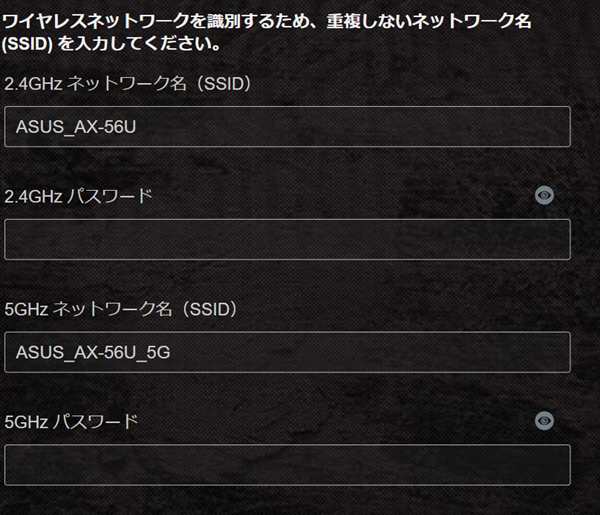
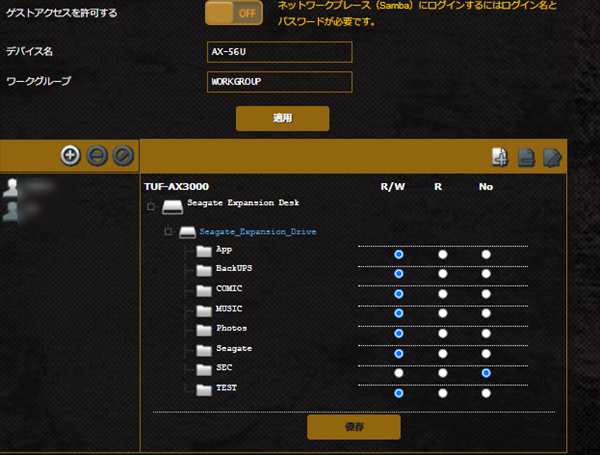





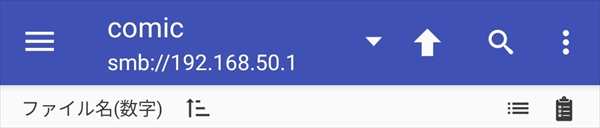




はじめまして。古い記事ながも大変参考にさせていただきました。ありがとうございました。
私はルーターの換装後は古い機種をメッシュとしてぶら下げて再利用しました。(RT-AX55 → RT-AX5400)
これとは別に中華製のNWカメラ用に別のWi-Fiネットワークを別の更に古いルーターで構成しています。(セキュリティの観点から。)
カメラは初期化しないと接続先の変更が出来ない仕様のため、こちらの記事は大変参考になりました。次回、家族不在時の休日に挑戦してみたいと思います。